Ebben a tutorialban megtanulod, hogyan helyezheted mozgásba az Adobe After Effects-ben az bankjegyeket, és hogyan adhatsz nekik egy valósághű 3D-hatást. Különböző effektusokat és technikákat fogunk átvenni, hogy életet lehelj az animációidba. Ezen videó lépéseinek követése után képes leszel hasonló animációkat létrehozni a saját projektedhez. Kezdjük!
Legfontosabb felismerések
- A torzítási effektusok alkalmazása, mint például a CC Page Turn és a CC Cylinder, valósághű mozgást és mélységi hatásokat eredményeznek.
- A kulcskeretek elengedhetetlenek az effektusok időzített animálásához.
- Többrétegű kompozíciók a rugalmassághoz és az animációk jobb irányításához contribuálnak.
Lépésről lépésre útmutató
A bankjegyek mozgásba helyezéséhez kezdj azon a képpel, amely már tartalmaz néhány bankjegyet.
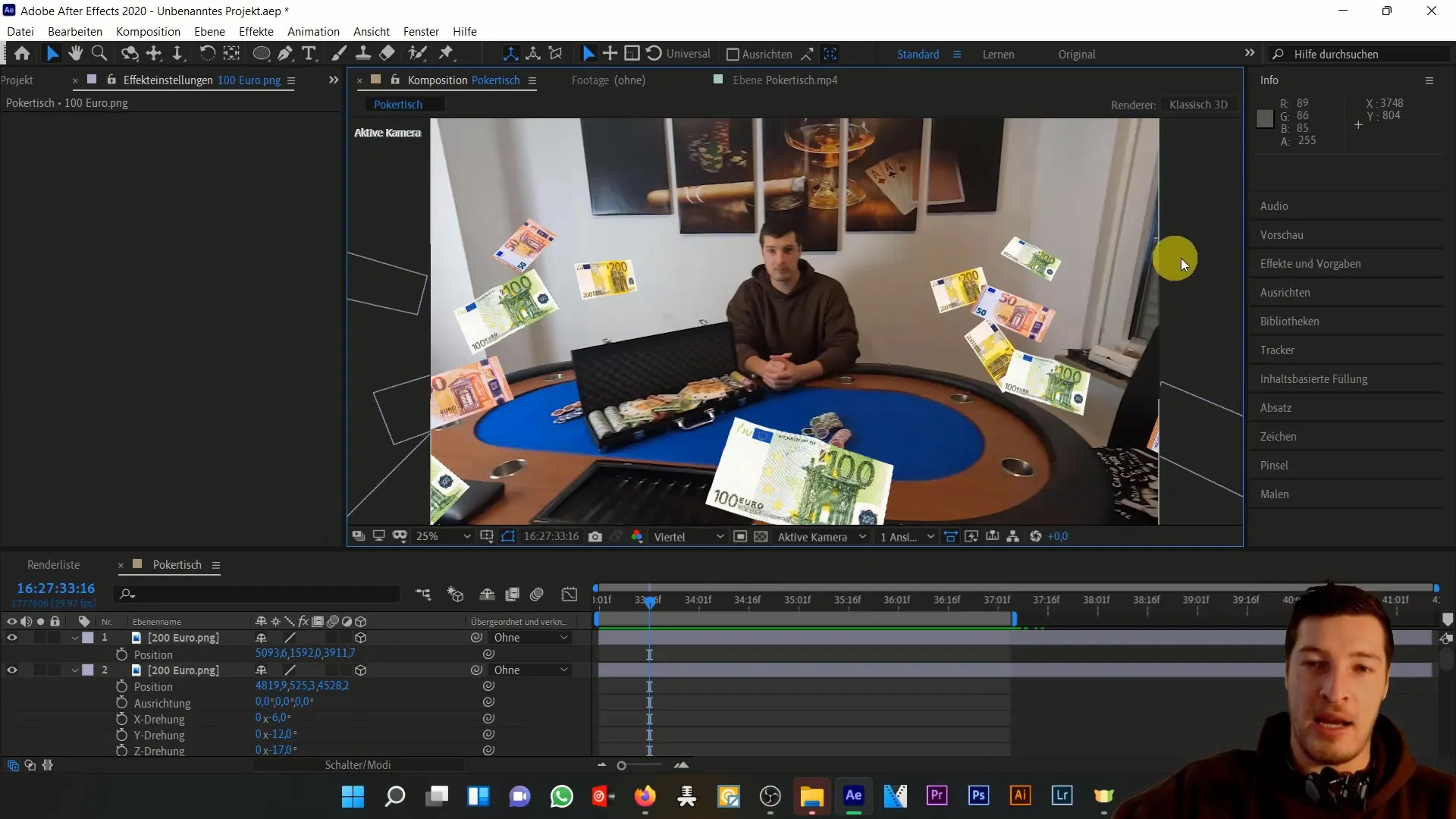
Első lépésként válaszd ki a 100 € bankjegyet. Kattints az Effektek fülre, majd görgetj a Torzításhoz, hogy kiválaszd a Meggörbít effektust.
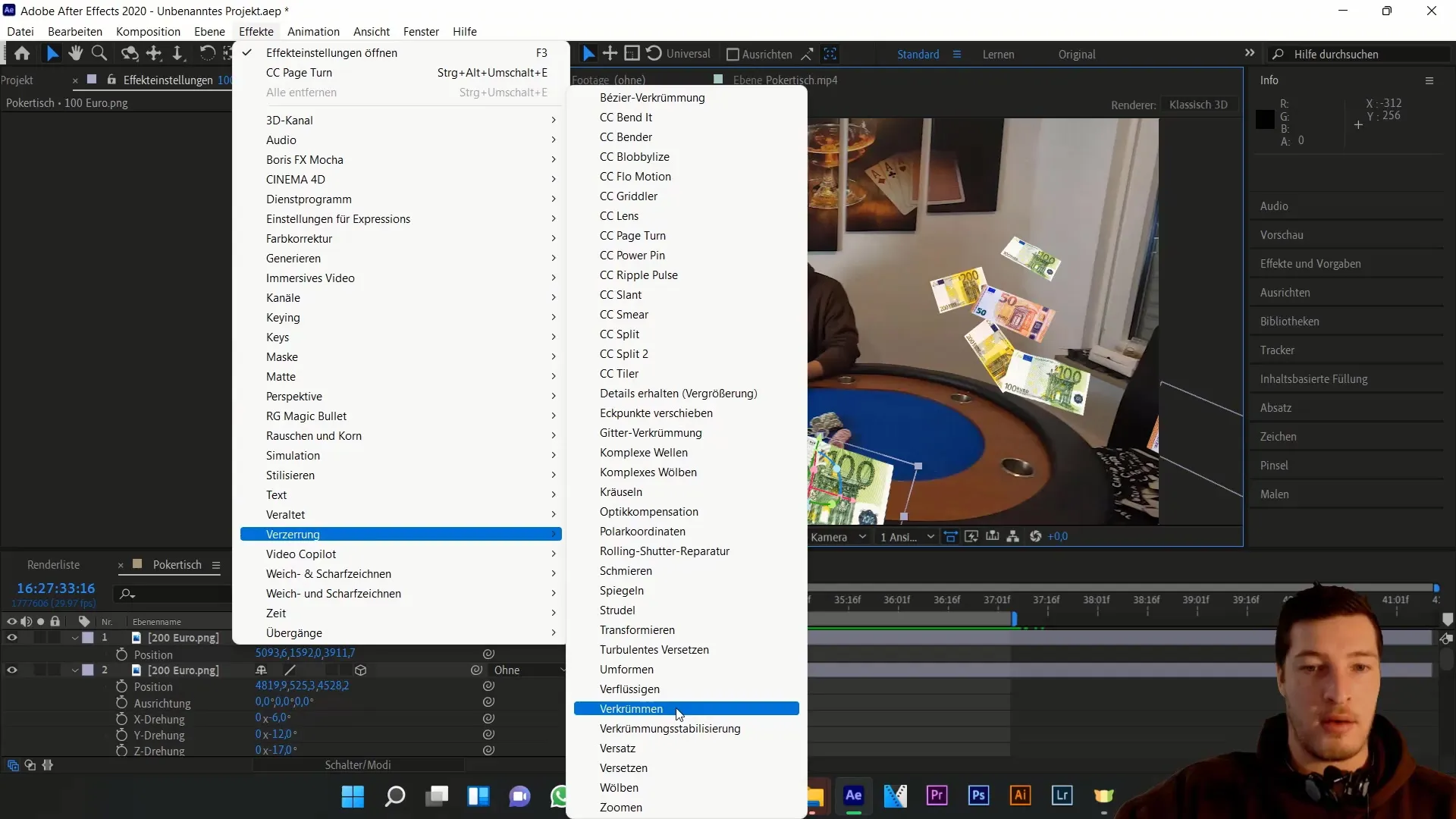
Ezután kezdd el az Meggörbítés stílusának beállítását. Válaszd a Hullámot, és csökkentsd a görbületet, hogy finomabb mozgáshatást érj el. Ha a vízszintes torzítást animálod, egy enyhe mozgáshatást fogsz elérni.
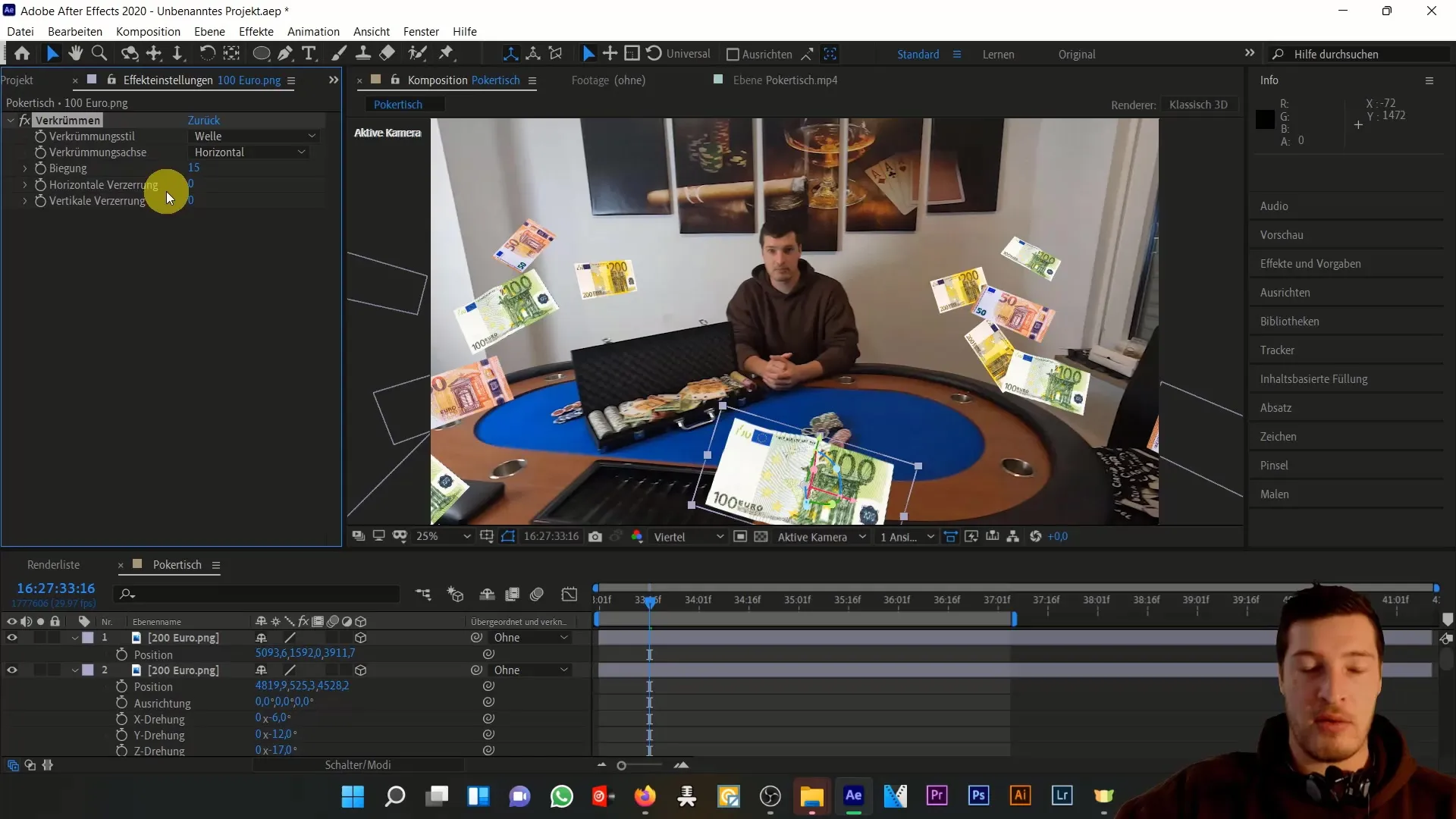
A bankjegyek mozgásának egy másik módja a CC Page Turn effektus. Ez az effektus lehetővé teszi egy felcsavarodásszerű hatás létrehozását. Választhatod, hogy melyik sarokból legyen feltekerve a kép. Ehhez válaszd a bal felső sarokot, hogy az effektus a látható képterületen belül történjen.
Állítsd be a Hossz pozíciót annak meghatározására, hol kezdődjön a felcsavarodás. Itt is használhatsz idő alapú kulcskereteket a felcsavarodás animálásához.
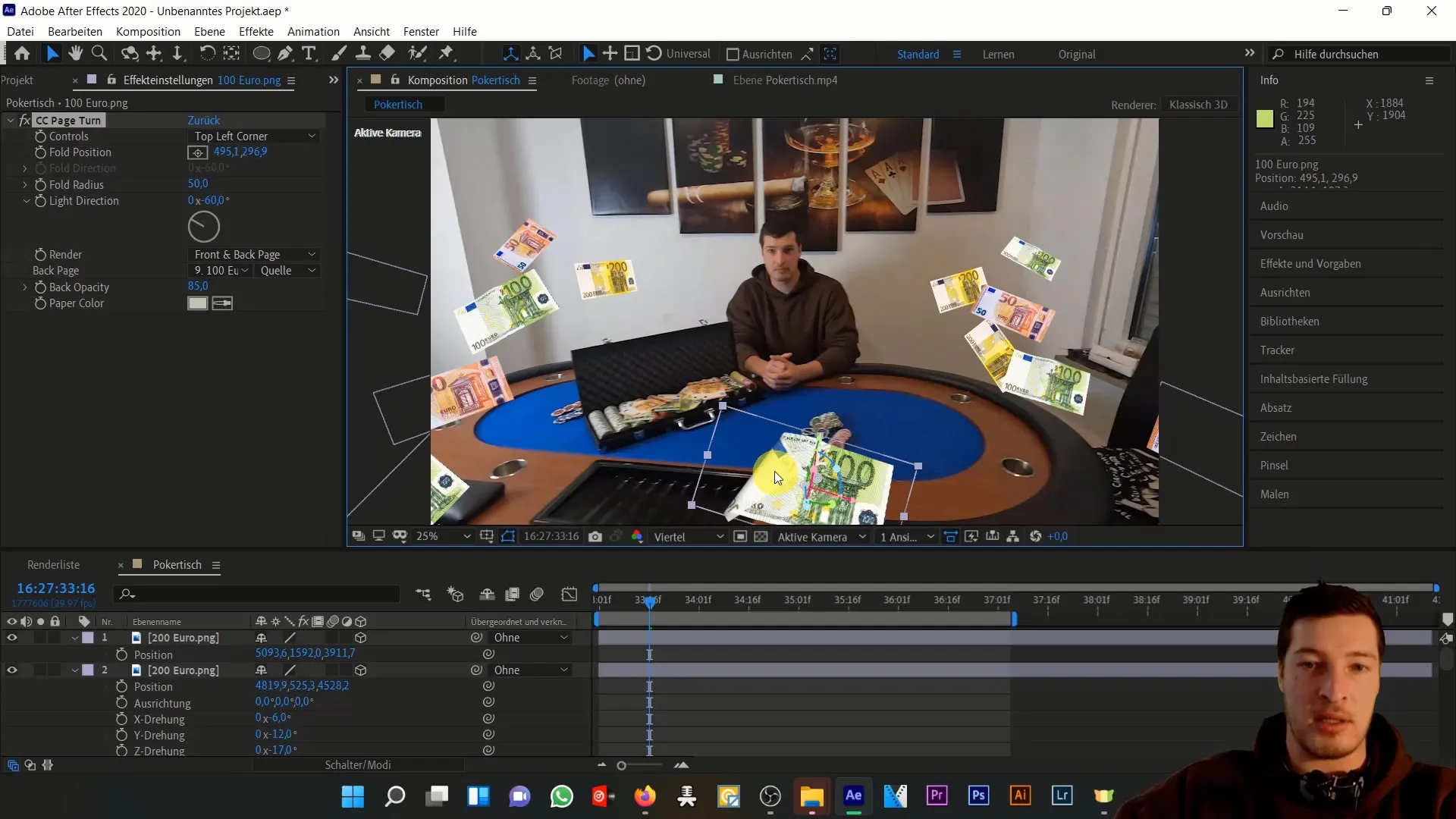
Most egy izgalmas rész következik: Szeretnénk szimulálni egy bankjegy mozgását a képen. Válaszd ki a 200 € bankjegyet, majd másold le.
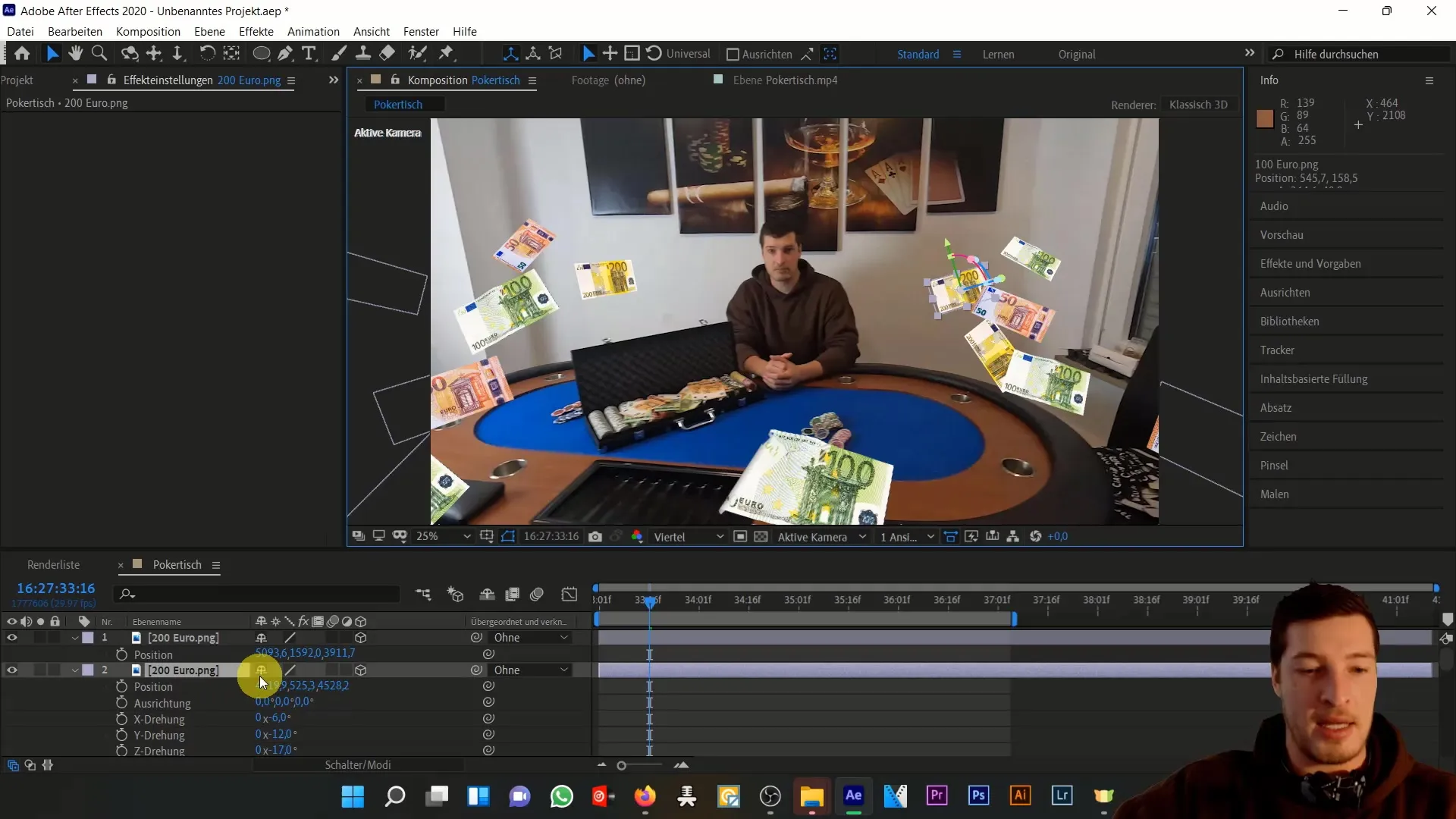
Az animáció továbbfejlesztéséhez áthelyezheted a másolt bankjegyet egy új alkompozícióba. Ehhez kattints a Rétegek > Új alkompozíció létrehozása lehetőségre, és hagyd meg minden attribútumot ebben a kompozícióban.
Most a bankjegyen 2D-ben kell dolgoznod. Ez azért fontos, mert perspektív hatást szeretnénk alkalmazni rá, hogy 3D illúziót keltve. Válaszd ki a 200 € bankjegyet, majd menj az Effektek > Perspektíva > CC Cylinder lehetőségre.
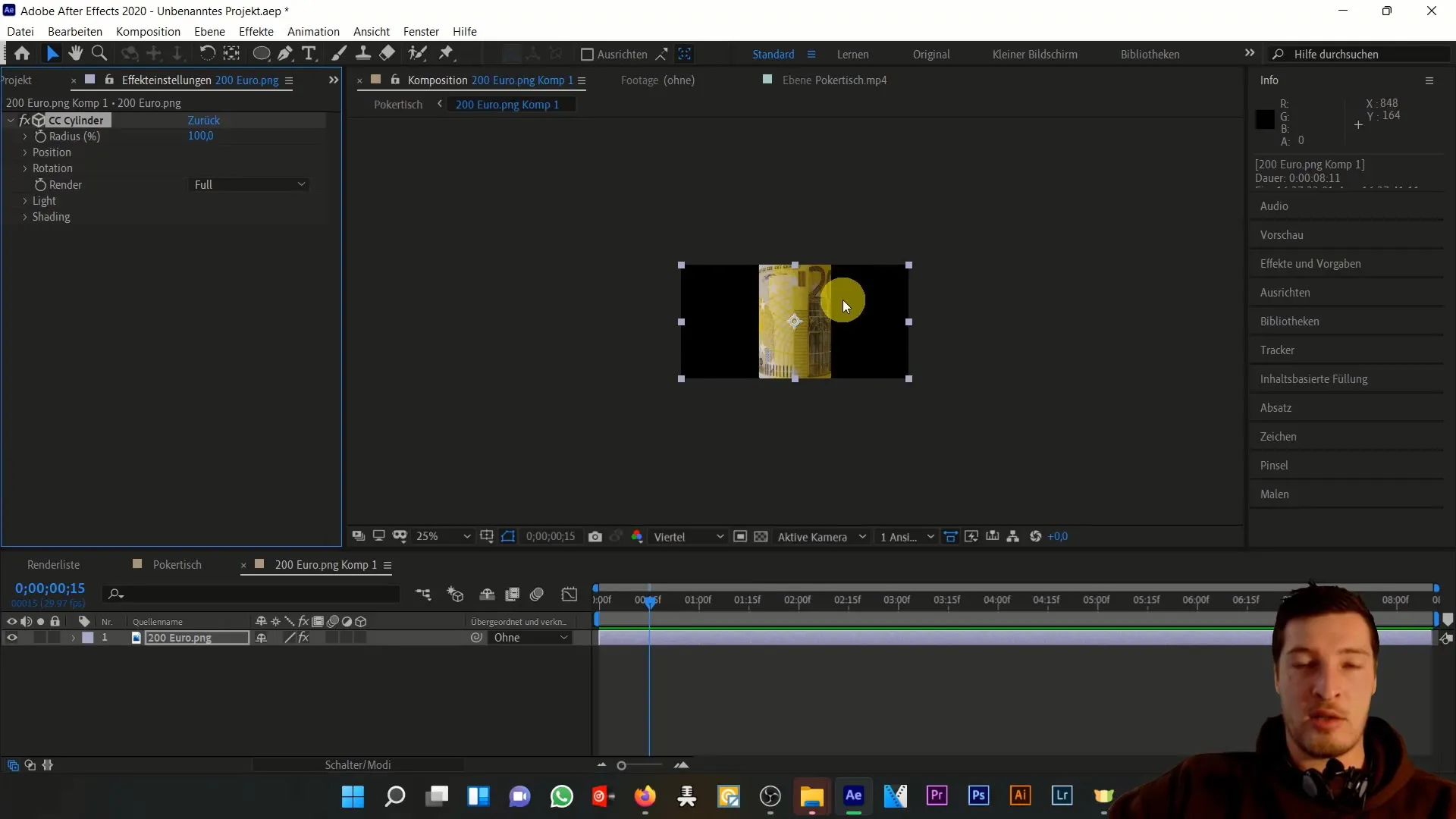
Látni fogod, hogy a bankjegyből egy henger lett létrehozva. Most az X, Y és Z tengelyeken is mozgathatod. Figyelj arra, hogy a hengereffektus az alkalmazott sík méretétől függ.
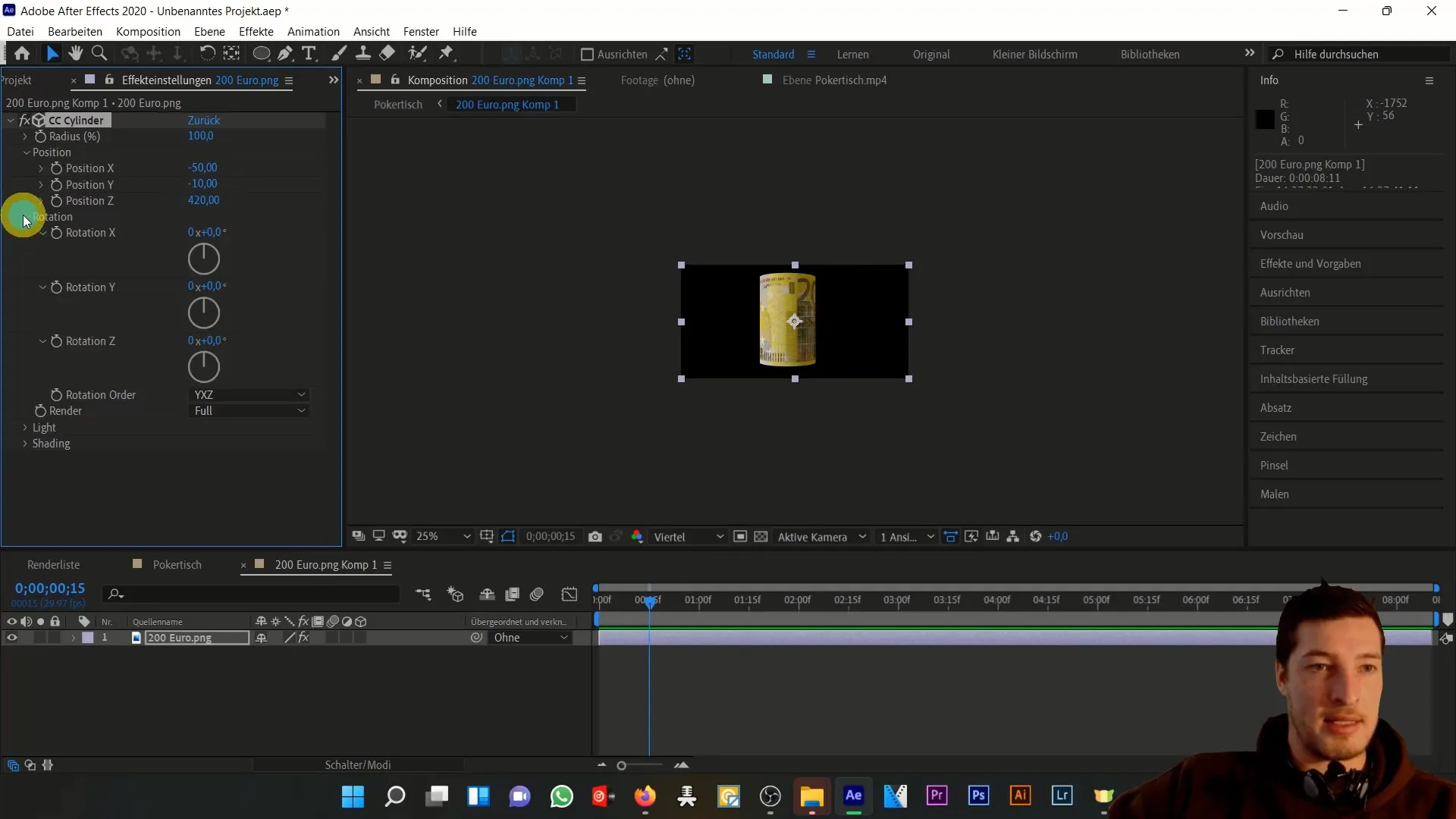
Előfordulhat, hogy a henger túl erőteljesen fel van tekeredve. Ezért ha szükséges, kicsinyítsd le a bankjegyet, majd helyezd egy alkompozícióba az ellenőrzés érdekében.
Mostmár újra alkalmazhatod a hengereffektust a bankjegyen, miután kicsinyítetted a kompozícióban. Észre fogod venni, hogy most kevésbé tekeredik fel túl erőteljesen.
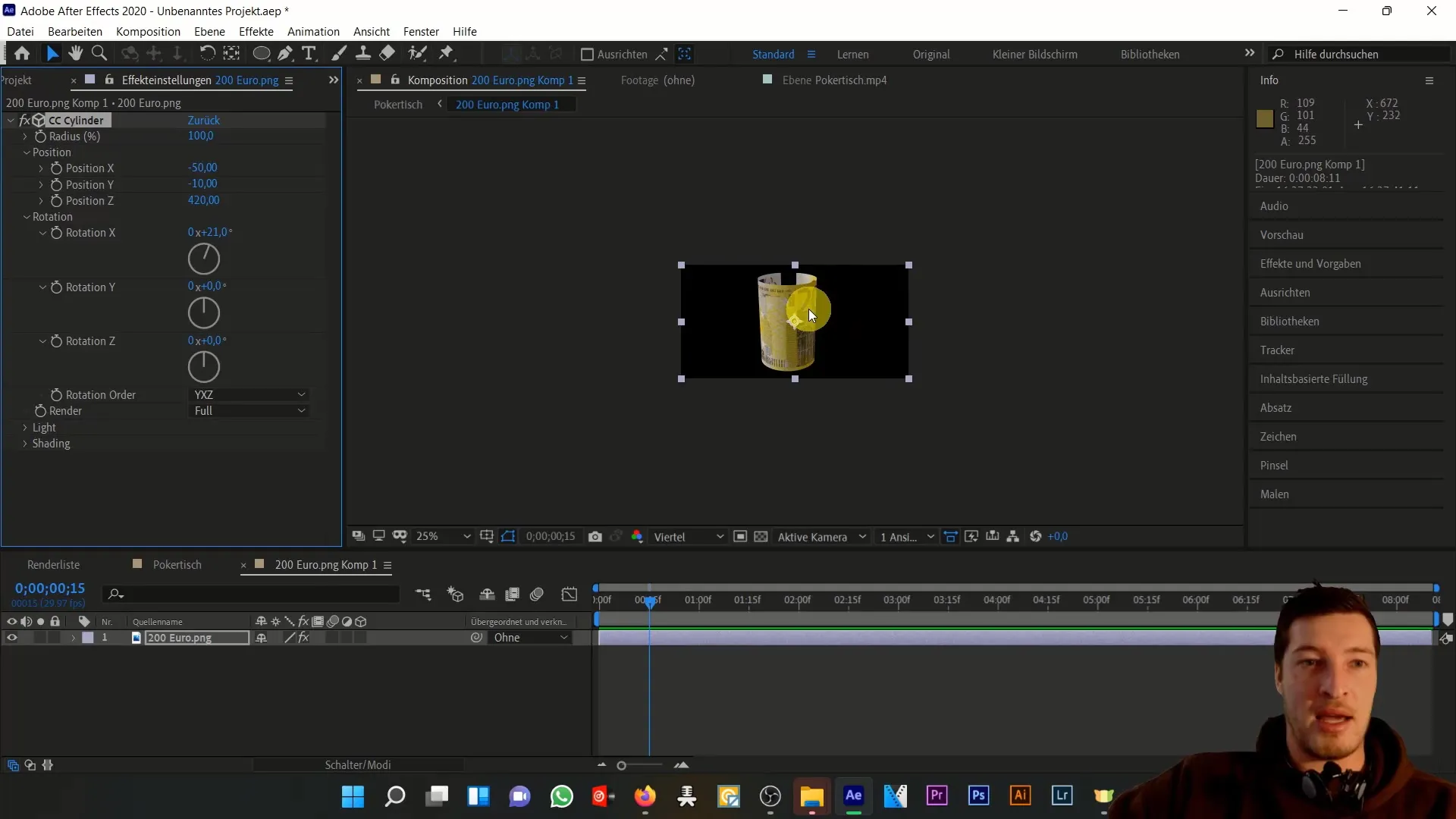
A bankjegyed további animálásához nyisd meg újra az alkompozíciót, majd kezdd el a bankjegy forgatását az idő függvényében. Indítsd el a stoppert a forgatásnál, hogy kulcskereteket helyezz el, majd fordítsd el a bankjegyet másfél alkalommal jobbra.
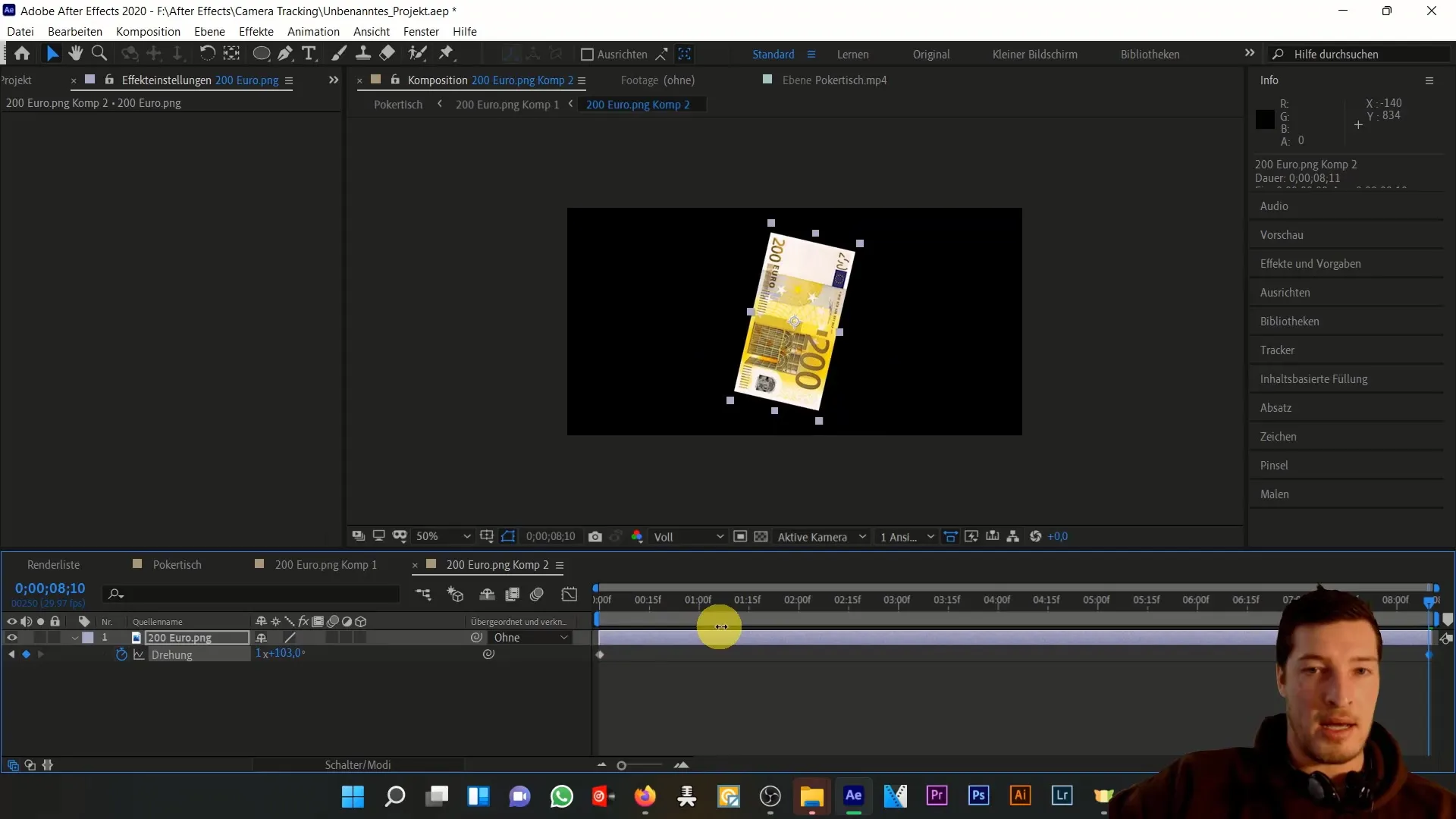
Kombináld a bankjegy 2D-s forgatását a henger forgatásával. Ez dinamikusabb megjelenést ad az animációnak. Próbáld meg a Y és Z tengelyek forgatását is idővel animálni, hogy lenyűgöző szél-effektet hozz létre.
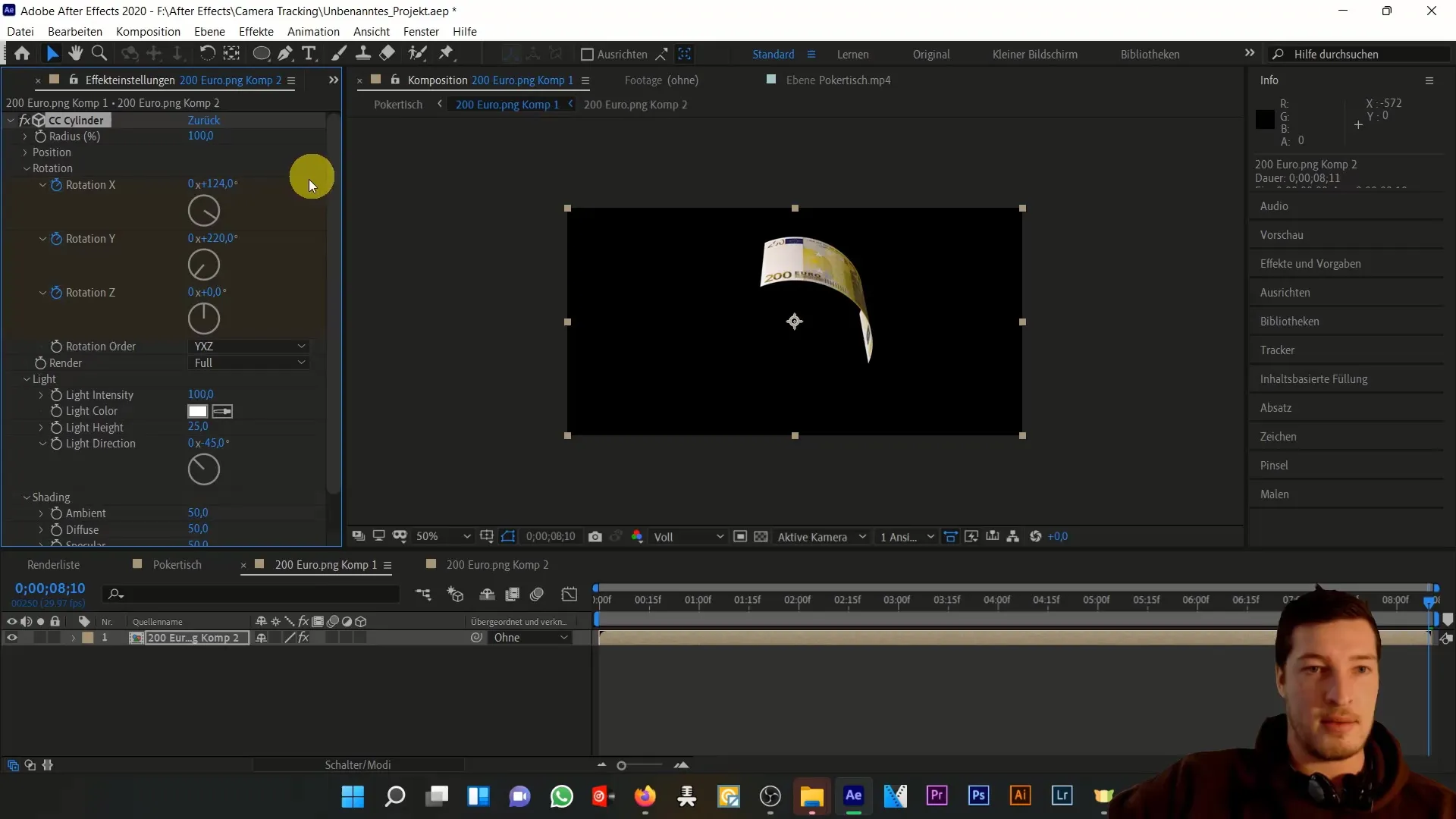
Próbálj ki különböző paramétereket is. A szép hatás eléréséhez használt értékek: 160 az X tengelyen, 120 az Y tengelyen, 200 a Z tengelyen, 250° az X tengelyen, 210° az Y tengelyen és 60° a Z tengelyen.
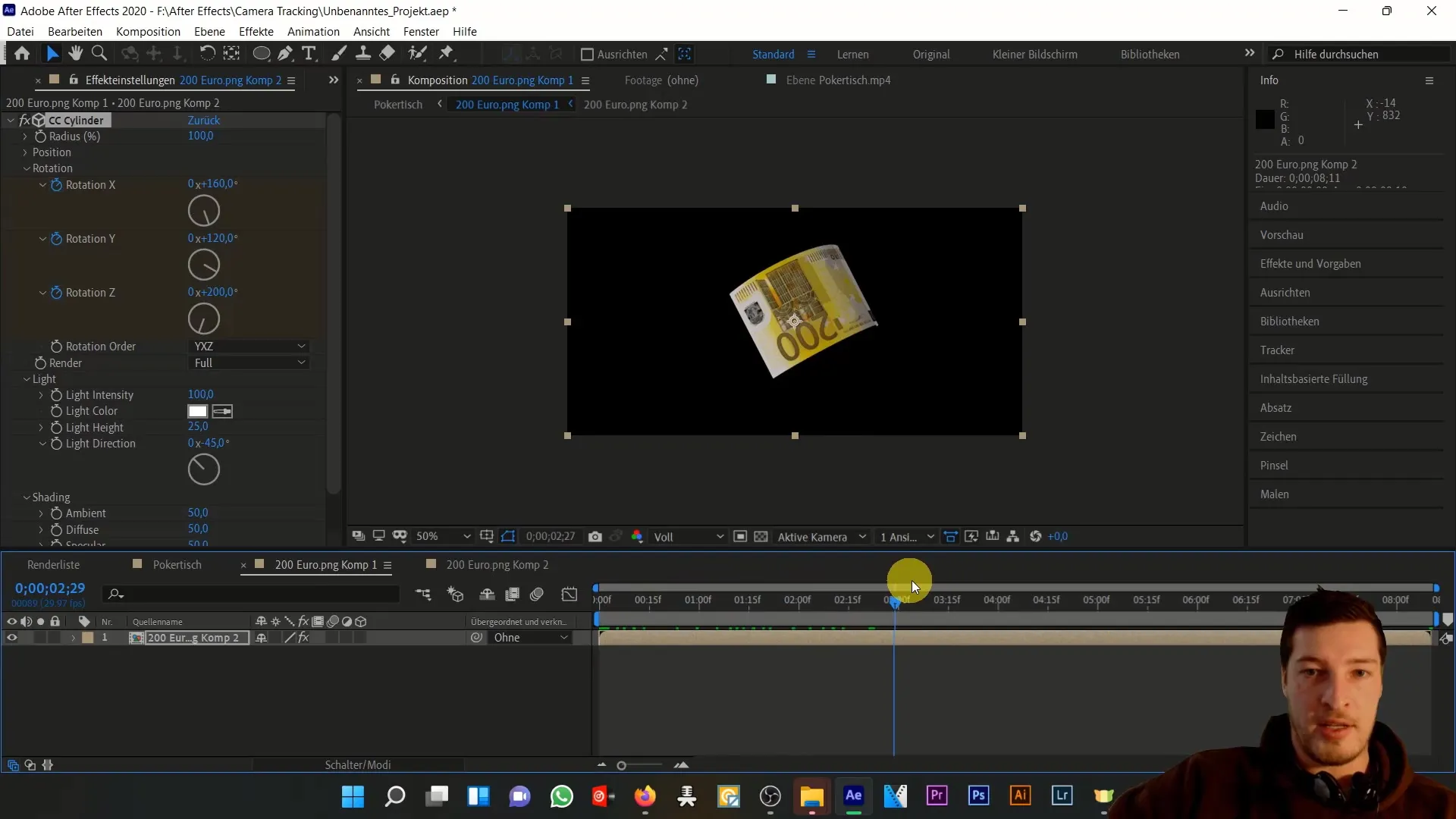
Végül alakítsd az effektus tulajdonságait, hogy biztosítsd, a fények és árnyékok ne befolyásolják negatívan a repülő effektusodat. Állítsd az Ambient Lighting-ot 100-ra az effektus fokozása és nem kívánt fényforrások eltüntetése érdekében.
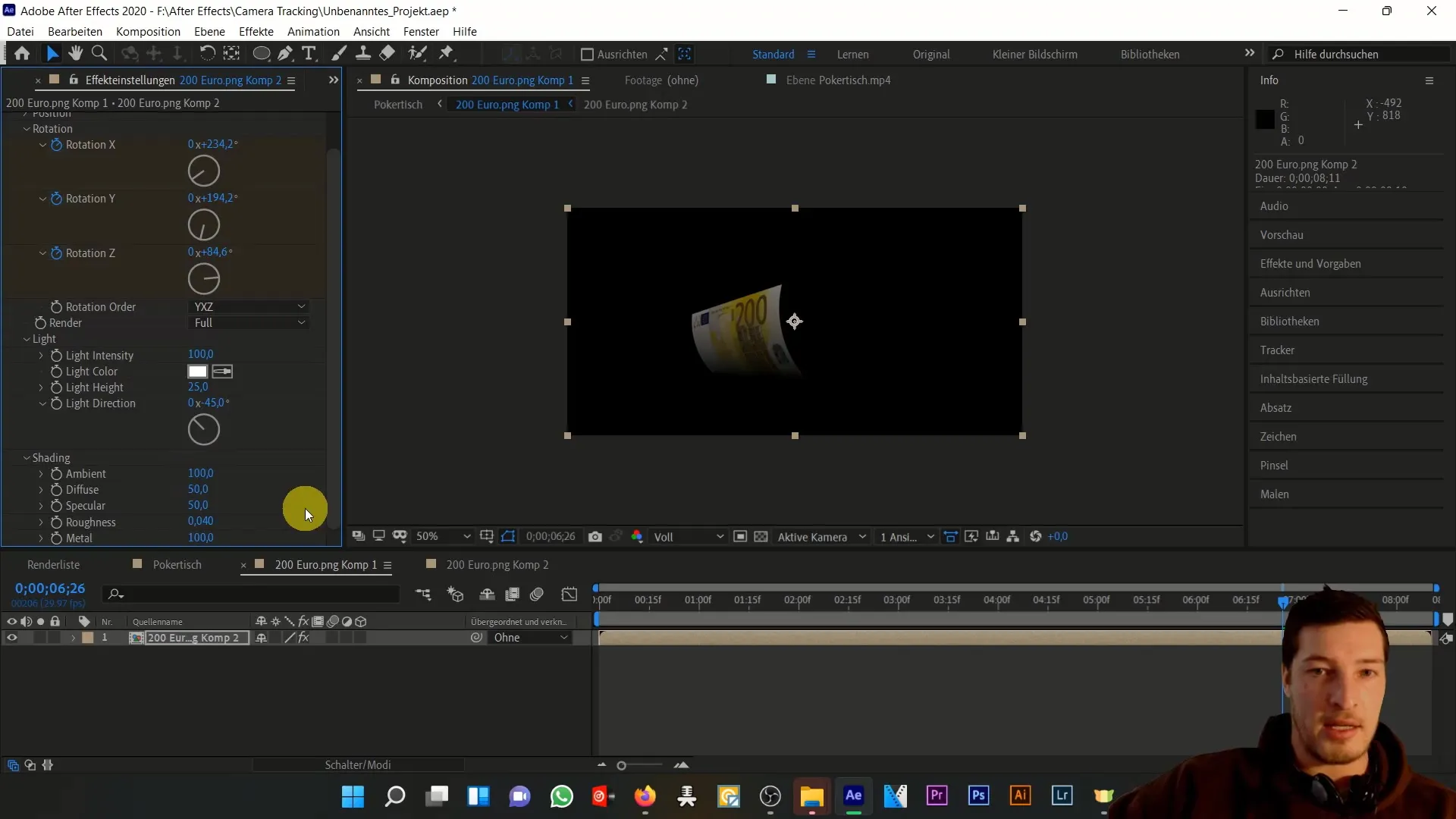
Összefoglalás
Ebben a tutorialban megtanultad, hogyan animálhatod a bankjegyeket az Adobe After Effects segítségével, és különböző effektusokkal életre keltheted őket. Megismerted, hogy milyen fontosak a keyframe-ek és az új kompozíciók a valósághű 3D animációk létrehozásához.
Gyakran Ismételt Kérdések
Hogyan tudom javítani az After Effects teljesítményét?A kompozíciók optimalizálása és hatások csökkentése hozzájárulhat a teljesítmény javításához.
Lehet-e a 3D animációt más objektumokra is alkalmazni?Igen, ugyanazok a princípiumok alkalmazhatók más objektumokra és grafikákra is.
Hogyan tudom menteni a kompozíciómat?Kattints a Fájl > Mentés másként lehetőségre és válaszd ki a kívánt mentési helyet.


